win10怎么跳过自动修复
1、首先我们需要制作USB启动盘,并从U盘中启动系统,然后点击左下角的“修复计算机”,并以此选择“疑难解答”-“高级选项”-“命令提示符”;
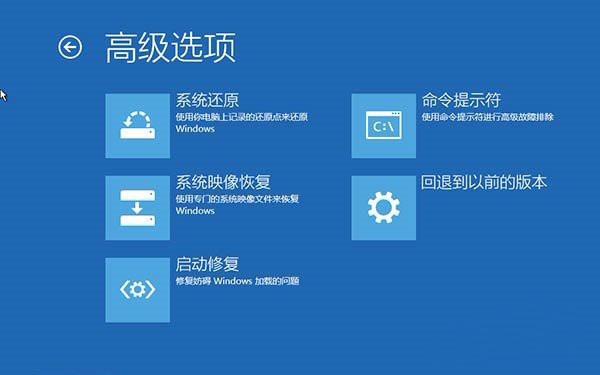
2、打开命令提示符窗口后可能会需要我们输入密码,输入Windows登录密码就可以了,接着在窗口中输入“bcdedit”并按下回车键,之后找到名为“resumeobject”的条目,记录下后面的一长串字符(即GUID);
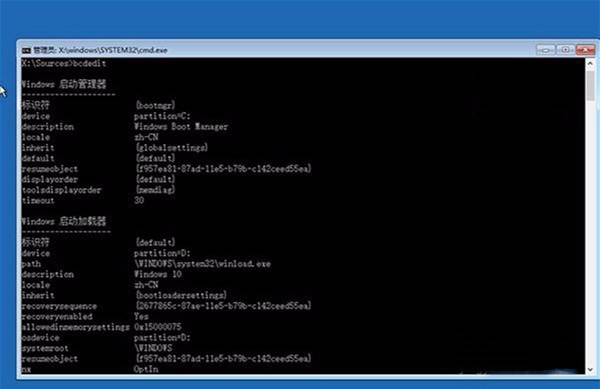
3、之后输入“bcdedit /set 刚刚记住的GUID recoveryenabled No”并按回车键;
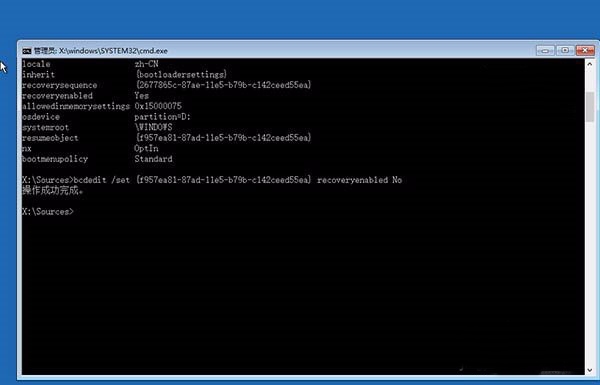
4、最后输入“chkds k/r c”并按下 回车键,然后重新启动电脑就可以了;
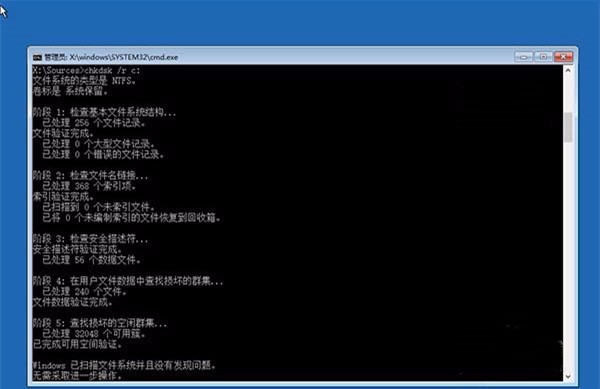
5、如果需要对系统进行修复,则输入“sfc /scannow”并按下回车键,等到完成修复后重启电脑就可以了;
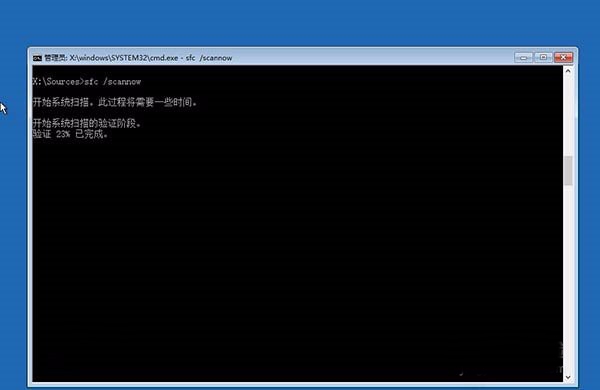
以上就是关于win10怎么跳过自动修复的全部内容,使用上面的方法就可以跳过开机修复直接进入win10系统了。
分享到: